Ενεργοποιήστε ή απενεργοποιήστε το χαρακτηριστικό διάκρισης πεζών-κεφαλαίων για φακέλους στα Windows 10
Ενεργοποίηση ή απενεργοποίηση χαρακτηριστικού διάκρισης πεζών-κεφαλαίων για φακέλους στα Windows 10: (Enable or Disable Case Sensitive Attribute for Folders in Windows 10: ) Αν και μπορείτε να χρησιμοποιήσετε το υποσύστημα Windows για (Windows)Linux ( WSL ) που σας επιτρέπει να εκτελείτε εγγενή εργαλεία γραμμής εντολών Linux απευθείας στα (Linux)Windows , αλλά το μόνο μειονέκτημα αυτής της ενοποίησης είναι ο τρόπος με τον οποίο τα Windows(Windows) χειρίζονται το όνομα αρχείου περιπτώσεις, καθώς το Linux έχει διάκριση πεζών-κεφαλαίων ενώ τα Windows(Windows) όχι. Εν ολίγοις, εάν δημιουργήσατε αρχεία ή φακέλους με διάκριση πεζών-κεφαλαίων χρησιμοποιώντας WSL , για παράδειγμα test.txt και TEST.TXT , τότε αυτά τα αρχεία δεν μπορούν να χρησιμοποιηθούν μέσα στα Windows .

Τώρα τα Windows αντιμετωπίζουν το σύστημα αρχείων ως χωρίς διάκριση πεζών-κεφαλαίων και δεν μπορούν να διακρίνουν μεταξύ αρχείων των οποίων τα ονόματα διαφέρουν μόνο σε πεζά και κεφαλαία. Ενώ η Εξερεύνηση αρχείων των Windows(Windows File Explorer) θα εξακολουθεί να εμφανίζει και τα δύο αυτά αρχεία, αλλά μόνο ένα θα ανοίξει ανεξάρτητα από το σε ποιο κάνατε κλικ. Προκειμένου να ξεπεραστεί αυτός ο περιορισμός, ξεκινώντας από την έκδοση 1803 των Windows 10 , η (Windows 10)Microsoft εισάγει έναν νέο τρόπο για να ενεργοποιήσει την υποστήριξη NTFS ώστε να αντιμετωπίζονται τα αρχεία και οι φάκελοι με διάκριση πεζών-κεφαλαίων ανά φάκελο.
Με άλλα λόγια, μπορείτε τώρα να χρησιμοποιήσετε μια νέα σημαία με διάκριση πεζών-κεφαλαίων (χαρακτηριστικό) που μπορεί να εφαρμοστεί σε καταλόγους NTFS (φάκελοι). Για κάθε κατάλογο που είναι ενεργοποιημένη αυτή η σημαία, όλες οι λειτουργίες σε αρχεία σε αυτόν τον κατάλογο θα κάνουν διάκριση πεζών-κεφαλαίων. Τώρα τα Windows(Windows) θα μπορούν να διακρίνουν μεταξύ των αρχείων test.txt και TEXT.TXT και μπορούν εύκολα να τα ανοίξουν ως ξεχωριστό αρχείο. Επομένως, χωρίς να χάνουμε χρόνο, ας δούμε πώς να ενεργοποιήσετε ή να απενεργοποιήσετε το χαρακτηριστικό διάκρισης πεζών-κεφαλαίων(Disable Case Sensitive Attribute) για φακέλους(Folders) στα Windows 10 με τη βοήθεια του παρακάτω οδηγού.
Ενεργοποιήστε ή απενεργοποιήστε το χαρακτηριστικό διάκρισης πεζών-κεφαλαίων(Case Sensitive Attribute) για φακέλους(Folders) στα Windows 10
Φροντίστε να δημιουργήσετε ένα σημείο επαναφοράς(create a restore point) σε περίπτωση που κάτι πάει στραβά.
Μέθοδος 1: Ενεργοποιήστε το χαρακτηριστικό διάκρισης πεζών-κεφαλαίων ενός φακέλου(Method 1: Enable Case Sensitive Attribute of a Folder)
1.Πατήστε Windows Key + X και μετά επιλέξτε Command Prompt (Admin).

2. Πληκτρολογήστε την ακόλουθη εντολή στο cmd και πατήστε Enter :
Ενεργοποίηση αρχείου fsutil.exe setCaseSensitiveInfo "full_path_of_folder".(fsutil.exe file setCaseSensitiveInfo “full_path_of_folder” enable)

Σημείωση: (Note:) Αντικαταστήστε(Replace) το full_path_of_folder με την πραγματική πλήρη διαδρομή του φακέλου για τον οποίο θέλετε να ενεργοποιήσετε το χαρακτηριστικό διάκρισης πεζών-κεφαλαίων.
3.Εάν θέλετε να ενεργοποιήσετε το χαρακτηριστικό διάκρισης πεζών-κεφαλαίων των αρχείων μόνο στον ριζικό κατάλογο μιας μονάδας δίσκου, χρησιμοποιήστε την ακόλουθη εντολή:
Ενεργοποίηση αρχείου fsutil.exe setCaseSensitiveInfo "D:".(fsutil.exe file setCaseSensitiveInfo “D:” enable)
Σημείωση: (Note:) Αντικαταστήστε το D(Replace D) : με το πραγματικό γράμμα μονάδας δίσκου.
4.Το χαρακτηριστικό διάκρισης πεζών-κεφαλαίων για αυτόν τον κατάλογο και όλα τα αρχεία σε αυτόν είναι πλέον ενεργοποιημένο.
Τώρα μπορείτε να πλοηγηθείτε στον παραπάνω φάκελο και να δημιουργήσετε αρχεία ή φακέλους χρησιμοποιώντας το ίδιο όνομα αλλά με διαφορετική κεφαλαία και τα Windows(Windows) θα τα αντιμετωπίζουν ως διαφορετικά αρχεία ή φακέλους.
Μέθοδος 2: Απενεργοποιήστε το χαρακτηριστικό διάκρισης πεζών-κεφαλαίων ενός φακέλου(Method 2: Disable Case Sensitive Attribute of a Folder)
Εάν δεν χρειάζεστε πλέον το χαρακτηριστικό διάκρισης πεζών-κεφαλαίων ενός συγκεκριμένου φακέλου, τότε πρέπει πρώτα να μετονομάσετε τα αρχεία με διάκριση πεζών-κεφαλαίων χρησιμοποιώντας το καλύτερο δωρεάν λογισμικό μετονομασίας αρχείων για Windows(rename the case sensitive files using best free file rename software for Windows) με μοναδικά ονόματα και στη συνέχεια να τα μετακινήσετε σε άλλο κατάλογο. Μετά από αυτό, μπορείτε να ακολουθήσετε τα παρακάτω βήματα για να απενεργοποιήσετε την ευαισθησία πεζών-κεφαλαίων του συγκεκριμένου φακέλου.(disable case sensitivity of the particular folder.)
1.Πατήστε Windows Key + X και μετά επιλέξτε Command Prompt (Admin).

2. Πληκτρολογήστε την ακόλουθη εντολή στο cmd και πατήστε Enter :
Απενεργοποίηση αρχείου fsutil.exe setCaseSensitiveInfo "full_path_of_folder".(fsutil.exe file setCaseSensitiveInfo “full_path_of_folder” disable)
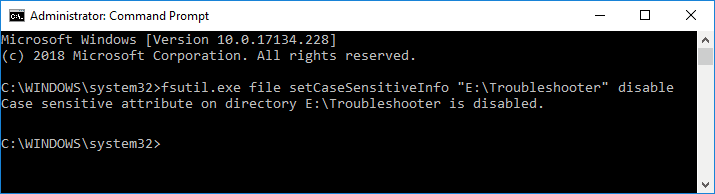
Σημείωση: (Note:) Αντικαταστήστε(Replace) το full_path_of_folder με την πραγματική πλήρη διαδρομή του φακέλου για τον οποίο θέλετε να ενεργοποιήσετε το χαρακτηριστικό διάκρισης πεζών-κεφαλαίων.
3.Εάν θέλετε να απενεργοποιήσετε το χαρακτηριστικό διάκρισης πεζών-κεφαλαίων των αρχείων μόνο στον ριζικό κατάλογο μιας μονάδας δίσκου, χρησιμοποιήστε την ακόλουθη εντολή:
Το αρχείο fsutil.exe setCaseSensitiveInfo "D:" απενεργοποιείται(fsutil.exe file setCaseSensitiveInfo “D:” disable)
Σημείωση: (Note:) Αντικαταστήστε το D(Replace D) : με το πραγματικό γράμμα μονάδας δίσκου.
4.Το χαρακτηριστικό διάκρισης πεζών-κεφαλαίων για αυτόν τον κατάλογο και όλα τα αρχεία σε αυτόν είναι πλέον απενεργοποιημένο.
Μόλις τελειώσετε, τα Windows(Windows) δεν θα αναγνωρίζουν πλέον αρχεία ή φακέλους με το ίδιο όνομα (με διαφορετική πεζογραφία) ως μοναδικά.
Μέθοδος 3: Ερώτημα Χαρακτηριστικό με διάκριση πεζών-κεφαλαίων ενός φακέλου(Method 3: Query Case Sensitive Attribute of a Folder)
1.Πατήστε Windows Key + X και μετά επιλέξτε Command Prompt (Admin).

2. Πληκτρολογήστε την ακόλουθη εντολή στο cmd και πατήστε Enter :
αρχείο fsutil.exe setCaseSensitiveInfo "full_path_of_folder"(fsutil.exe file setCaseSensitiveInfo “full_path_of_folder”)

Σημείωση: (Note:) Αντικαταστήστε(Replace) το full_path_of_folder με την πραγματική πλήρη διαδρομή του φακέλου για τον οποίο θέλετε να μάθετε την κατάσταση του χαρακτηριστικού διάκρισης πεζών-κεφαλαίων.
3.Εάν θέλετε να υποβάλετε ερώτημα για το χαρακτηριστικό διάκρισης πεζών-κεφαλαίων των αρχείων μόνο στον ριζικό κατάλογο μιας μονάδας δίσκου, χρησιμοποιήστε την ακόλουθη εντολή:
αρχείο fsutil.exe setCaseSensitiveInfo "D:"(fsutil.exe file setCaseSensitiveInfo “D:”)
Σημείωση: (Note:) Αντικαταστήστε το D(Replace D) : με το πραγματικό γράμμα μονάδας δίσκου.
4.Μόλις πατήσετε Enter, θα γνωρίζετε την κατάσταση του παραπάνω καταλόγου, δηλαδή εάν το χαρακτηριστικό διάκρισης πεζών-κεφαλαίων για αυτόν τον κατάλογο είναι ενεργοποιημένο ή απενεργοποιημένο.
Συνιστάται:(Recommended:)
- Προσθήκη ή αφαίρεση λέξεων στο λεξικό ορθογραφικού ελέγχου στα Windows 10(Add or Remove Words in Spell Checking Dictionary in Windows 10)
- Συνδέστε τον λογαριασμό Microsoft με την ψηφιακή άδεια Windows 10(Link Microsoft Account to Windows 10 Digital License)
- Αλλάξτε τις ρυθμίσεις διαγνωστικού ελέγχου και δεδομένων χρήσης στα Windows 10(Change Diagnostic and Usage Data Settings in Windows 10)
- Ενεργοποιήστε ή απενεργοποιήστε το Diagnostic Data Viewer στα Windows 10(Enable or Disable Diagnostic Data Viewer in Windows 10)
Αυτό είναι που μάθατε με επιτυχία πώς(How) να ενεργοποιείτε ή να απενεργοποιείτε το χαρακτηριστικό διάκρισης πεζών-κεφαλαίων για φακέλους στα Windows 10(Enable or Disable Case Sensitive Attribute for Folders in Windows 10) , αλλά αν εξακολουθείτε να έχετε απορίες σχετικά με αυτό το σεμινάριο, μην διστάσετε να τις ρωτήσετε στην ενότητα των σχολίων.
Related posts
Κρυπτογράφηση αρχείων και φακέλων με σύστημα κρυπτογράφησης αρχείων (EFS) στα Windows 10
Αποκρυπτογραφήστε κρυπτογραφημένα αρχεία και φακέλους EFS στα Windows 10
Αποσυμπίεση ή Αποσυμπίεση αρχείων και φακέλων στα Windows 10
Απενεργοποιήστε την αυτόματη τακτοποίηση σε φακέλους στα Windows 10
Απενεργοποιήστε τη λειτουργία ζουμ τσιμπήματος στα Windows 10
Διορθώστε το Alt+Tab που δεν λειτουργεί στα Windows 10
Μετονομασία φακέλου προφίλ χρήστη στα Windows 10
Βρείτε το αναγνωριστικό ασφαλείας (SID) του χρήστη στα Windows 10
Πώς να ρυθμίσετε την κοινή χρήση αρχείων δικτύου στα Windows 10
Εκκαθαρίστε αναγκαστικά την ουρά εκτύπωσης στα Windows 10
Ενεργοποιήστε ή απενεργοποιήστε την Cortana στην οθόνη κλειδώματος των Windows 10
Πώς να ενεργοποιήσετε την υπηρεσία καταλόγου Active Directory στα Windows 10
Καθυστέρηση δείκτη ποντικιού στα Windows 10 [ΕΠΙΛΥΘΗΚΕ]
Απενεργοποιήστε την επιφάνεια αφής όταν το ποντίκι είναι συνδεδεμένο στα Windows 10
Απενεργοποιήστε τον Έλεγχο λογαριασμού χρήστη (UAC) στα Windows 10
3 τρόποι για να αυξήσετε την αποκλειστική VRAM στα Windows 10
Αναβάλετε τις ενημερώσεις δυνατοτήτων και ποιότητας στα Windows 10
Διορθώστε την αριθμομηχανή που δεν λειτουργεί στα Windows 10
Διορθώστε ότι ο υπολογιστής δεν θα μεταβεί σε κατάσταση αναστολής λειτουργίας στα Windows 10
Διορθώστε το VCRUNTIME140.dll που λείπει από τα Windows 10
